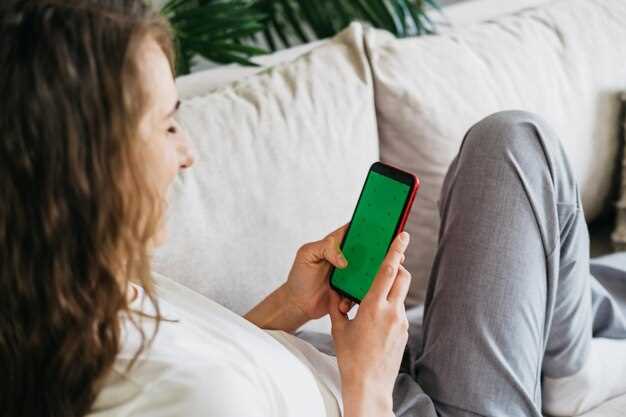Подключите ваш телефон к WhatsApp Web и используйте компьютер для быстрого общения. Эта инструкция покажет, как легко перейти на компьютерную версию WhatsApp и отправлять текстовые сообщения с экрана вашего ПК.
Сначала откройте браузер и перейдите на сайт WhatsApp Web. Затем откройте приложение WhatsApp на вашем телефоне. Найдите раздел «Настройки» и выберите «WhatsApp Web». С помощью встроенного сканера QR-кода подключите ваш телефон к компьютеру. После сканирования, вы получите доступ ко всем функциям приложения, что позволяет легко обмениваться текстовыми сообщениями.
Теперь вы можете наслаждаться удобством работы на компьютере, при этом общение с друзьями и коллегами стало ещё проще. Используйте клавиатуру для быстрого ввода сообщений и управляйте чатом, не отвлекаясь от экрана. WhatsApp Web позволяет сохранить все возможности вашего телефона на компьютере, делая общение более комфортным и продуктивным.
Подключение WhatsApp Web к вашему компьютеру
Откройте любой браузер на вашем ПК и перейдите на сайт web.whatsapp.com. На экране появится QR-код. Он позволит быстро подключить мессенджер к вашему компьютеру.
Следующим шагом возьмите телефон. Откройте приложение WhatsApp и перейдите в раздел Настройки, затем выберите WhatsApp Web. Нажмите Сканировать QR-код и наведите камеру телефона на изображение на экране компьютера.
После успешного сканирования, вы получите доступ к онлайн-ча́там и всем функциям мессенджера в браузере. Теперь вы можете легко отправлять сообщения, фото и файлы, а также получать уведомления прямо на своем ПК.
Использование WhatsApp Web упрощает общение. Вам не нужно постоянно переключаться между устройствами. Все чаты доступны на одном экране, что делает процесс общения удобным и эффективным.
Не забудьте, что ваш телефон должен быть подключен к интернету, чтобы компьютерная версия работала корректно. Просто наслаждайтесь общением в удобном для вас формате!
Основные функции и возможности WhatsApp Web

Для использования WhatsApp Web вам нужно подключить аккаунт своего мобильного приложения к браузеру на компьютере. Просто отсканируйте QR-код на сайте web.whatsapp.com с помощью функции «WhatsApp Web» на вашем телефоне.
WhatsApp Web позволяет отправлять сообщения в онлайн-чатах, обмениваться фотографиями и документами, а также получать уведомления о новых сообщениях прямо на экран вашего компьютера. Это удобно для пользователей, которые предпочитают клавиатуру вместо сенсорного экрана.
Вы можете легко управлять чатами, создавать группы и просматривать историю сообщений. Еще одной полезной возможностью является отправка голосовых сообщений, что делает общение еще более естественным.
Хотя WhatsApp Web не поддерживает видеозвонки напрямую, вы можете продолжать пользоваться видеозвонками на мобильном приложении, получая уведомления о входящих звонках на телефон.
Советы по работе с WhatsApp Web: сохраняйте важные сообщения в «Избранное», используйте поиск по сообщениям для быстрого нахождения нужной информации, а также отключайте уведомления, если они отвлекают вас во время работы. Удобное управление чатами на компьютере значительно увеличивает продуктивность при общении с друзьями или коллегами.
Советы по оптимизации работы с WhatsApp на браузере
Используйте возможность отключения уведомлений в браузере. Это помогает сосредоточиться на работе, не перебивая важные моменты.
Для быстрого доступа подключите WhatsApp Web к вашим закладкам. Это значительно ускорит процесс загрузки страницы.
Регулярно очищайте кеш браузера для более быстрой работы. Это улучшит синхронизацию и уменьшит время загрузки.
Настройте клавиатурные сокращения. Это упростит управление чатом и значительно сэкономит время при использовании веб-версии.
Обратите внимание на качество интернет соединения. Стабильная скорость сделает видеозвонки более плавными и без перебоев.
Используйте функцию «Непрерывная синхронизация» для мгновенного обновления чатов. Это избавит от задержек при переходе с мобильного устройства на компьютерную версию.
Выбирайте браузер с низким использованием ресурсов. Это особенно важно, если вы используете ПК с ограниченной производительностью.
Периодически обновляйте браузер для повышения безопасности и улучшенной работы с WhatsApp.
Следите за открытыми вкладками. Закрывание ненужных страниц поможет избежать перегрузки системы и улучшит работу WhatsApp Web.